Para alguns, escolher entre o GIMP e Photoshop GIMP vs Photoshop: Qual é o certo para você? GIMP vs Photoshop: Qual é o certo para você? O Photoshop é o aplicativo de edição de imagens mais popular e o GIMP é a melhor alternativa gratuita para ele. Qual você deve usar? Leia mais é uma decisão difícil de fazer. Para outros, como eu, a escolha é bastante direta: o GIMP é 100% gratuito e pode fazer muito do que o Photoshop pode fazer. 13 Alternativas gratuitas ao Photoshop, Illustrator, Lightroom e mais 13 alternativas gratuitas ao Photoshop, Illustrator, Lightroom e Mais E se você não quiser gastar US $ 50 por mês em uma assinatura da Creative Cloud? A boa notícia é que existem alternativas gratuitas disponíveis. Aqui estão alguns dos melhores. Consulte Mais informação . Faz o que eu preciso, e isso é suficiente.
O GIMP é especialmente importante para usuários que estão no Linux, onde o Photoshop nem é uma opção válida 7 Aplicativos que provam que você não precisa Adobe Creative Suite em Linux 7 Aplicativos que provam que você não precisa Adobe Creative Suite em Linux Adobe tem recusou-se a tornar seu Creative Suite compatível com o Linux, então, como você edita fotos, filmes e áudio, cria vetores e muito mais? Bem, você cria sua própria suíte de criativos de código aberto! Consulte Mais informação .
Mas, para realmente desbloquear o potencial do GIMP e acelerar o seu fluxo de trabalho, você terá que aprender os atalhos de teclado essenciais - como acontece em quase todos os outros aplicativos. Então, aqui estão elas. Aprenda-os bem!
Atalhos básicos de ferramentas
- E: ferramenta de seleção de elipse.
- F: Ferramenta de seleção livre.
- M: Mova a ferramenta.
- N: ferramenta de lápis.
- O: ferramenta de seleção de cores.
- R: ferramenta de seleção de retângulo.
- T: ferramenta de texto.
- Shift + C: ferramenta de corte.
- Shift + E: ferramenta de borracha.
- Shift + G: ferramenta de preenchimento de balde.
Edição de atalhos
- 1: Redefina o zoom para 100%.
- Apagar: apaga a seleção atual.
- Shift + Q: alterna a máscara rápida.
- Ctrl + D: Duplicar a imagem atual.
- Ctrl + T: alterna a seleção ativa.
- Ctrl + vírgula: preencha com a cor do primeiro plano.
- Ctrl + Período: Preencha com a cor de fundo.
- Ctrl + Shift + J: ajusta a imagem à janela.
Outros atalhos úteis
- F11: Alterna o modo de tela cheia.
- Page Up: Vá para a próxima camada.
- Page Down: Vá para a camada anterior.
- Ctrl + M: Mesclar camadas visíveis.
- Ctrl + Alt + O: abra a imagem como uma nova camada.
- Ctrl + Shift + E: exporta a imagem como arquivo.
- Ctrl + Shift + N: cria uma nova camada.
- Ctrl + Shift + R: alterna as réguas.
- Ctrl + Shift + V: cole como nova imagem.
Quais atalhos de teclado você mais usa no GIMP? Há algum importante que eu deixei de fora? Deixe-me saber nos comentários abaixo!

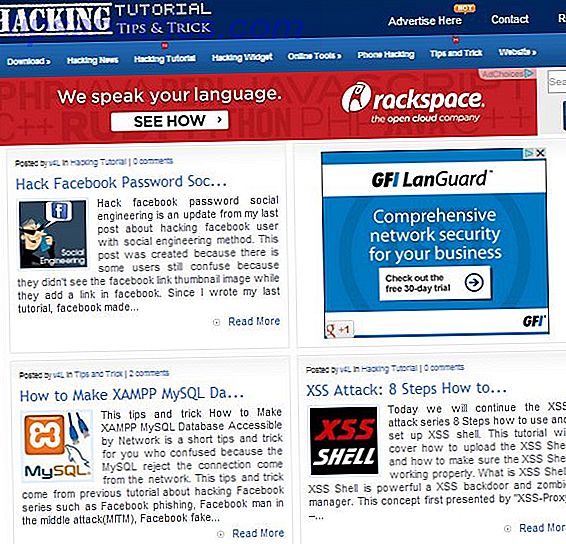

![A Internet precisa de um botão "Excluir"? [Você nos disse]](https://www.tipsandtrics.com/img/internet/831/does-internet-need-delete-button.png)